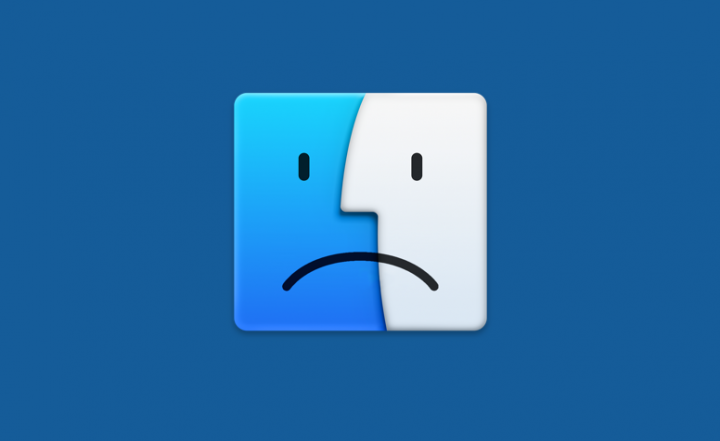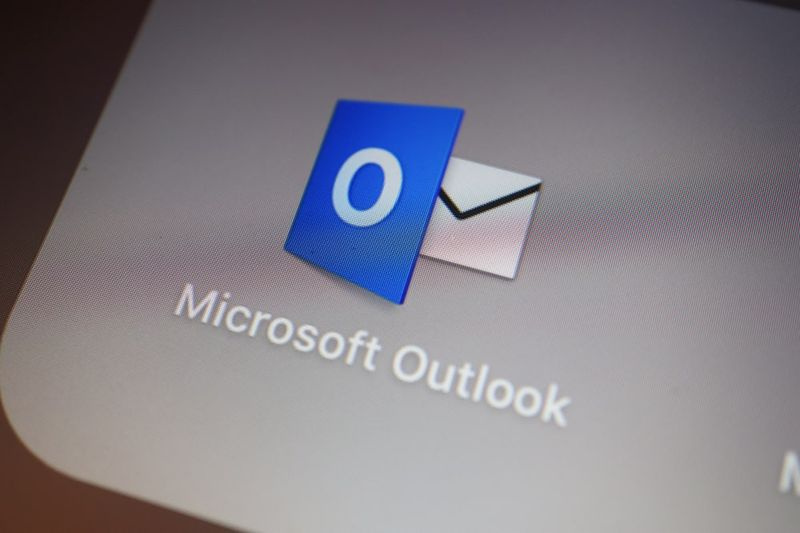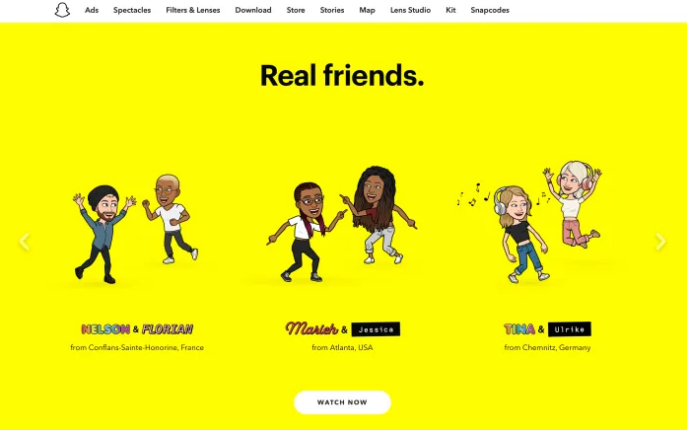Kuinka vaihtaa rivejä Excelissä - täydellinen opetusohjelma
No, kun käsittelemme laskentataulukkoa, meidän on ehkä vaihdettava kahden solun sisältö suurimman osan ajasta. Yleensä suurin osa meistä todella tietää leikata, liittää ja kopioida sisällön vaihtamiseksi. Se on kuitenkin todella aikaa vievää. Aiomme puhua siitä, kuinka voit vaihtaa sisällön välittömästi soluissa Excel . Tässä artikkelissa puhumme rivien vaihtamisesta Excelissä - opetusohjelma. Aloitetaanpa!
Kun valitset tekstiä MS Wordissa, kaverit saattavat olla vahingossa napauttaneet väärään aikaan. Tai vapauta hiiren painike, kun et halunnut oikeastaan järjestää tekstiä uudelleen. Jos tekstiä vaihdetaan vahingossa, se on todella ärsyttävää, mutta vaihtotoiminto on silti todella hyödyllinen. Ja jos ajattelet sovellusta, kuten MS Excel, vaihtotoiminto on pakollinen.
MS Excelin ohella sinulla on soluja, jotka ovat täynnä tietoja, jotka sinun on ehkä vaihdettava solujen välillä tai jopa rivien ja sarakkeiden välillä. Onneksi MS Excelissä on vaihtotoiminto, jonka avulla voit vaihtaa päivämäärän helposti soluissa. Katsotaanpa, miten se todella toimii.
miten saada varjoja Minecraft Windows 10 -versioon
Kuinka vaihtaa rivejä Excelissä
- Avaa ensin Excel-tiedosto, jonka haluat vaihtaa soluihin, sarakkeisiin tai riveihin.
- Valitse solu, rivi tai sarake, jonka sisältö on vaihdettava, ja pidä Shift-näppäintä painettuna. Napauta sitten solun oikeassa reunassa ja vedä se myös ulospäin. Älä kuitenkaan vapauta vaihto-näppäintä.
- Aina kun kohdistimesta tulee paksu vaakasuora I-muoto viereisen solun alaosassa. Sitten se vaihtaa solun arvon yhdessä rivin alapuolella olevan solun kanssa. Samoin jos siirrät sen viereisen solun yläosaan ja sitten se muuttuu yläosassa paksuksi vaakasuoraksi I-muodoksi. Solun arvo vaihdetaan sitten viereisen solun yläpuolella olevan solun kanssa.

Jos jotenkin vedät sen viereisen solun oikealle puolelle ja kohdistin muuttuu paksuksi 'minä'. Sitten valitun solun sisältö vaihdetaan viereisen solun sisällön kanssa.
- Jos haluat vaihtaa arvoja rivien ja sarakkeiden välillä, valitse koko rivi tai sarake. Pidä sitten Shift-painiketta painettuna, ennen kuin vedät kohdistimen riville tai sarakkeelle, jonka kanssa sinun on vaihdettava myös sen arvot.
Vapauta nyt Shift-näppäin ja hiiren painike, kun kohdistin on sijoitettu. Paikka, johon haluat vaihtaa solun / rivin / sarakkeen sisällön.
kuinka muuttaa messengerin ilmoitusääntä
Vaihda kaksi vierekkäistä solua / riviriviä yhdessä VBA-koodin kanssa Excelissä
Kun nämä kaksi solua eivät ole vierekkäisiä, yllä oleva menetelmä ei todellakaan toimi. Voimme kuitenkin vaihtaa ne VBA-koodin kanssa.
- Napauta Ctrl -näppäintä ja valitse kaksi vierekkäistä solua, jotka haluat vaihtaa.
- Näpäytä Kehittäjä > Visual Basic , uusi Microsoft Visual Basic sovelluksille ikkuna tulee näkyviin. Lehdistö Lisää > Moduuli ja syötä seuraava koodi Moduuli samoin :
| 1 2 3 4 5 6 7 8 9 10 11 12 13 14 15 | Sub SwapTwoRange() 'Updateby20131120 Dim Rng1 As Range, Rng2 As Range Dim arr1 As Variant, arr2 As Variant xTitleId = 'KutoolsforExcel' Set Rng1 = Application.Selection Set Rng1 = Application.InputBox('Range1:', xTitleId, Rng1.Address, Type:=8) Set Rng2 = Application.InputBox('Range2:', xTitleId, Type:=8) Application.ScreenUpdating = False arr1 = Rng1.Value arr2 = Rng2.Value Rng1.Value = arr2 Rng2.Value = arr1 Application.ScreenUpdating = True End Sub |
- Suorita sitten koodi painamalla toistopainiketta, jolloin näyttöön tulee valintaikkuna, jossa voit valita kaksi solua, joiden välillä haluat vaihtaa.
- Näpäytä Ok ponnahdusikkunassa kaksi valittua solua vaihdetaan.
Huomautuksia: Tämä VBA-koodi ei voi itse asiassa vaihtaa kahden solun muotoilua.
Vaihda kaksi satunnaista solua / riviä sisältävää sisältöä ja vain useita napsautuksia Excelissä
Kera Kutools for Excel 'S Vaihda alueet apuohjelma, emme voi vain vaihtaa kahta vierekkäistä solua, riviä tai saraketta. Kuitenkin voi myös vaihtaa helposti kahta vierekkäistä solua, riviä tai saraketta.
palo-tv yksityiset kanavat
Ennen kuin haet Kutools for Excel , ole kiltti lataa ja asenna se ensin .
- Näpäytä Kutools > Alue > Vaihda alueet ,

Nyt Vaihda alueet valintaikkunassa, sinun on:
-
- Paina ensimmäistä painiketta Vaihda alue 1 ruudusta valitaksesi solut, jotka haluat vaihtaa.
- Napauta toista painiketta Vaihda alue 2 ruudussa voit valita solut, joiden kanssa vaihdat.
Vinkkejä : Voit myös valita kaksi aluetta ennen ominaisuuden käyttämistä. Sitten näet, että valitut kaksi aluetta näkyvät myös Vaihda alue 1 ja Vaihda alue 2 -ruutuissa erikseen. - paina OK -painiketta.
Sitten myös kaksi valittua solua tai aluetta vaihdetaan välittömästi.
Johtopäätös
Selvä, se oli kaikki ihmiset! Toivon, että pidät tästä siitä, kuinka vaihdat rivejä Excel-artikkelissa ja pidät siitä myös hyödyllisenä sinulle. Anna meille palautetta siitä. Myös, jos sinulla on kysyttävää ja kysymyksiä, jotka liittyvät tähän artikkeliin. Kerro sitten meille alla olevasta kommenttiosasta. Otamme sinuun yhteyttä pian.
Hyvää päivän jatkoa!
Katso myös: FBI: n sormenjälkien taustan tarkistus työllisyyden suhteen
pelaa kodia älytelevisiossa